很多用户都不清楚苹果双系统windows怎么分D盘,今天,小编就把方法分享给大家,我们一起来看看苹果双系统怎么分盘吧。
苹果双系统
1.首先我们在应用程序中找到实用工具并打开文件夹。

2.然后选择磁盘工具打开。

安装win11分区多大合适
有些网友担心自己的电脑磁盘分区比较小,不满足win11系统分区大小要求,可能会导致安装失败,因此想了解win11分区多大合适.下面小编就给大家介绍下安装win11系统要多大分区.
3.此时我们在左侧选中需要修改的磁盘,接着在右侧上方菜单中点击 分区,在右侧我们可以看到这块磁盘包含两个分区。
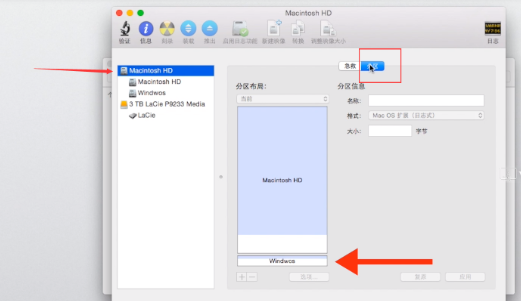
4.选中“MacintoshHD”分区,按“ ”增加所需分区,大小根据自己需要分配,格式选择 exfat,两个系统都可以访问这个格式。

5.当分配完成后,我们点击“应用”即可。

这就是苹果双系统windows怎么分D盘的步骤所在,希望能给大家提供帮助。
以上就是电脑技术教程《苹果双系统windows怎么分D盘的教程》的全部内容,由下载火资源网整理发布,关注我们每日分享Win12、win11、win10、win7、Win XP等系统使用技巧!非uefi安装黑苹果系统教程
一般uefi或者非uefi启动都是可以安装windows系统的,那么对于安装黑苹果系统是否可以呢?最近就有网友想了解非uefi怎么安装黑苹果系统,下面教下大家非uefi安装黑苹果系统教程.






